- Microsoft Toplu Lisanslama Yazılımı Hizmeti, kullanıcıların diğer bağlı ürünlerle birlikte Açık Lisanslar gibi lisans programlarına erişmelerine olanak tanır.
- Çoğu kişi, dahili organizasyonel sorunlar nedeniyle VLSC oturum açma sistemi hatalarıyla karşılaşır.
- Windows 11'de VLSC'ye erişim süreci, Windows 10'dakiyle hemen hemen aynıdır.

xİNDİR DOSYASINI TIKLAYARAK KURULUM
Bu yazılım, yaygın bilgisayar hatalarını onaracak, sizi dosya kaybından, kötü amaçlı yazılımlardan, donanım arızasından koruyacak ve bilgisayarınızı maksimum performans için optimize edecektir. Şimdi 3 kolay adımda bilgisayar sorunlarını düzeltin ve virüsleri kaldırın:
- Restoro PC Onarım Aracını İndirin Patentli Teknolojilerle birlikte gelen (patent mevcut Burada).
- Tıklamak Taramayı Başlat PC sorunlarına neden olabilecek Windows sorunlarını bulmak için.
- Tıklamak Hepsini tamir et bilgisayarınızın güvenliğini ve performansını etkileyen sorunları gidermek için
- Restoro tarafından indirildi 0 okuyucular bu ay
Toplu Lisanslama Hizmet Merkezi (VLSC), kuruluşların aşağıdakiler aracılığıyla satın alınan lisansları yönettiği yerdir. toplu lisans programları: Microsoft Enterprise, Enterprise Subscription, Select Plus, Open Licenses ve daha fazla.
Windows 11'e yükselttikten sonra, kullanıcılar Microsoft'un ve VLSC hizmeti de dahil olmak üzere bağlı ürünlerinde oturum açarken belirli sorunlar yaşıyor olabilir.
Bu oturum açma sorunlarının büyük bir kısmı, kullanıcıların gereksiz yeni hesaplar oluşturmasından veya bu hesaba erişmek için yanlış tarayıcıyı seçmesinden kaynaklanmaktadır.
VLSC'ye giriş yapamıyorsanız, ticari faaliyetleriniz geçici olarak engellenebilir ve bu da bu aşamaya gelmemeyi zorunlu kılar.
Microsoft Edge'de VLSC'ye herhangi bir komplikasyon olmadan hızlı bir şekilde giriş yapabilmeniz için aşağıda bir yöntemler listesi derledik.
Windows 11'de VLSC'ye nasıl erişebilirim?
VLSC'yi kullanarak, ürünleri ve anahtarları indirme, toplu lisanslama bilgilerinizi görme, ilişki özetinizi görüntüleme erişimi verilecektir. ve lisans özeti ayrıntıları, kayıtlarınızın durumunu gözden geçirin ve son fakat en az değil - Yazılım Güvencesi Avantajlarını etkinleştirin ve tüketin.
Kuruluşlar, bireysel yazılım satın almak zorunda kalmadan ihtiyaç duydukları yazılım için çalışanlarına erişim sağlayarak hizmetten yararlanır, ki bu sizin de anlayabileceğiniz gibi çok verimlidir.
Erişim, kuruluşun Microsoft hesabına ve tüm lisansların ana hesabına doğrudan bağlıdır. Bu hesap genellikle, diğer tüm hesapları kontrol eden toplu lisanslama yöneticisinin hesabıdır.
NOT
Aşağıdaki adımlar ve gelecekte Microsoft hizmetlerine erişim için Microsoft Edge veya Internet Explorer kullanmanızı öneririz.
- Web tarayıcınızı açtıktan sonra, Microsoft VLSC hizmet merkezi sayfasına gidin hesabınızı oluşturmak için.

- Bağlı bir e-posta kimliği kullandığınızdan emin olun. Açık Lisans Sayfadan ayrılmadan önce, bu adıma geri dönmek daha zor olacağından.
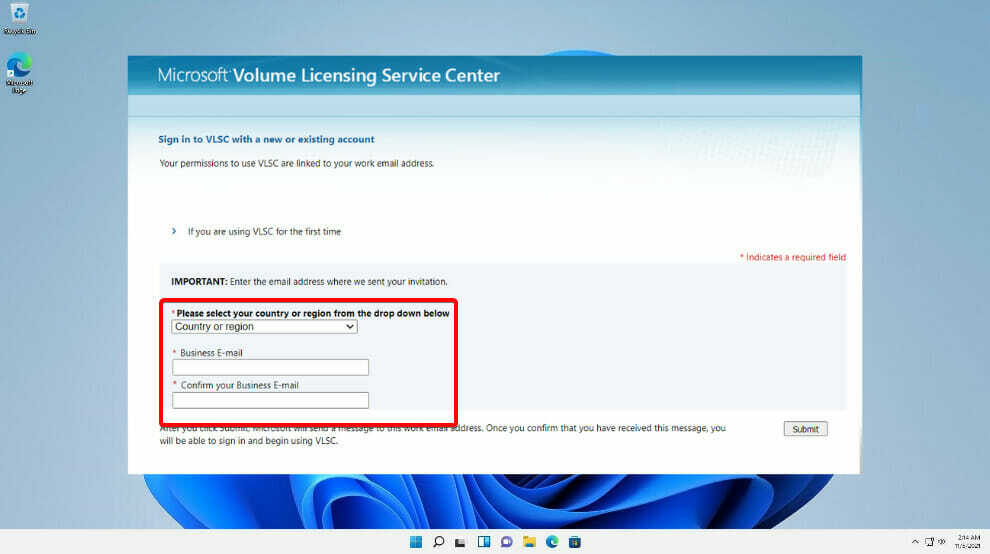
- Bir e-posta oluşturduktan sonra, gelen kutunuzdaki onay bağlantısını kontrol edin ve sahipliğinizi onaylamak için tıklayın.
Yukarıdaki adımları uyguladıktan sonra giriş yapabilmeniz gerekir. Ne yazık ki, oturum açma sistemi sizin için çalışmıyorsa, sorunu çözmek için aşağıdaki yöntemleri izleyin.
VLSC girişi Windows 11'de çalışmıyorsa ne yapabilirim?
1. Tarama geçmişini ve önbelleğe alınmış verileri temizle
- Açılarak başlayın Microsoft Kenarı.

- Tarayıcı açıldıktan sonra, Ayarlar ve daha fazlası sağ üst köşede bulunan seçenek.

- Yeni panel açıldığında, üzerine tıklayın. Tarih seçenek.

- üzerine dokunun Tarama verilerini temizle buton.

- Seçmek Her zaman altında Zaman aralığı.

- Seçme Arama geçmişi ve Önbelleğe alınmış resimler ve dosyalar, ardından üzerine tıklayın Şimdi Temizle.
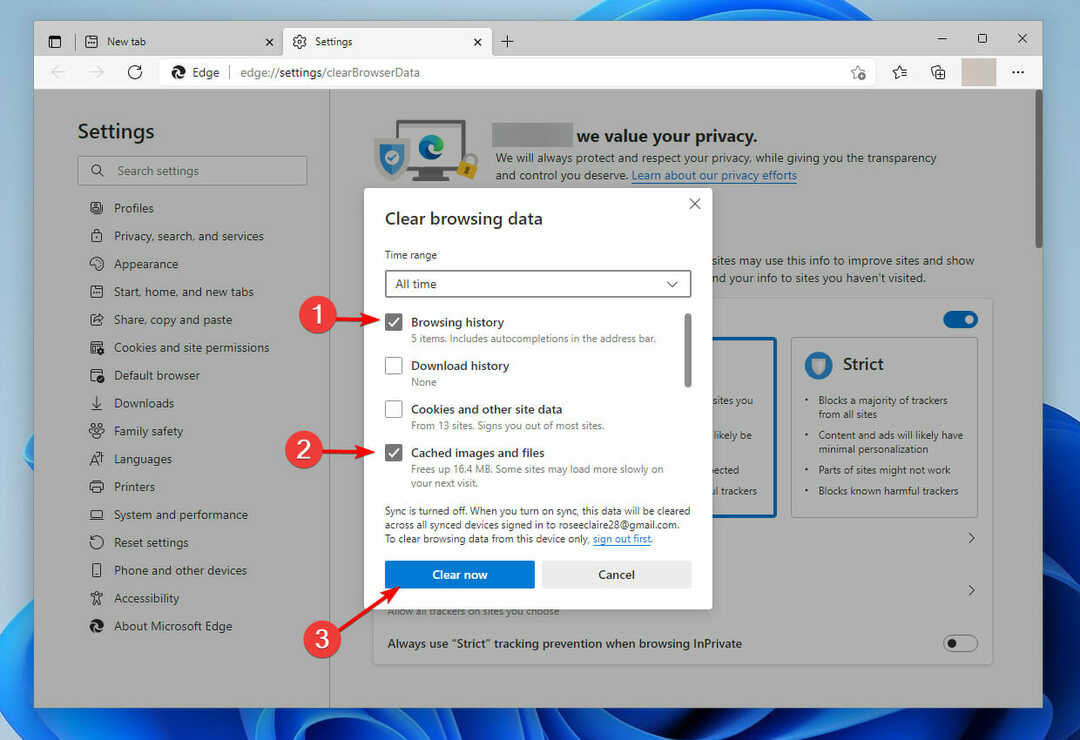
Bazen görüntüleme sayfası, önbelleğe alınmış veriler nedeniyle hata verebilir. Eğer gerçekten sebep buysa, şimdi düzeltmeniz gerekirdi. Yukarıdaki adımları tamamladıktan sonra tekrar VLSC'ye giriş yapmayı deneyin.
2. Tüm tarama geçmişini temizle
- Açık Microsoft Kenarı henüz açılmadıysa ve Ayarlar ve daha fazlası sağ üst köşede bulunan seçenek.

- Sonra Ayarlar panel belirir, üzerine tıklayın Tarih.

- üzerine dokunun Tarama verilerini temizle seçenek.

- Seçme Her zaman altında Zaman aralığı.

- Seçme tüm kutular, ve sonra seçin Şimdi Temizle.
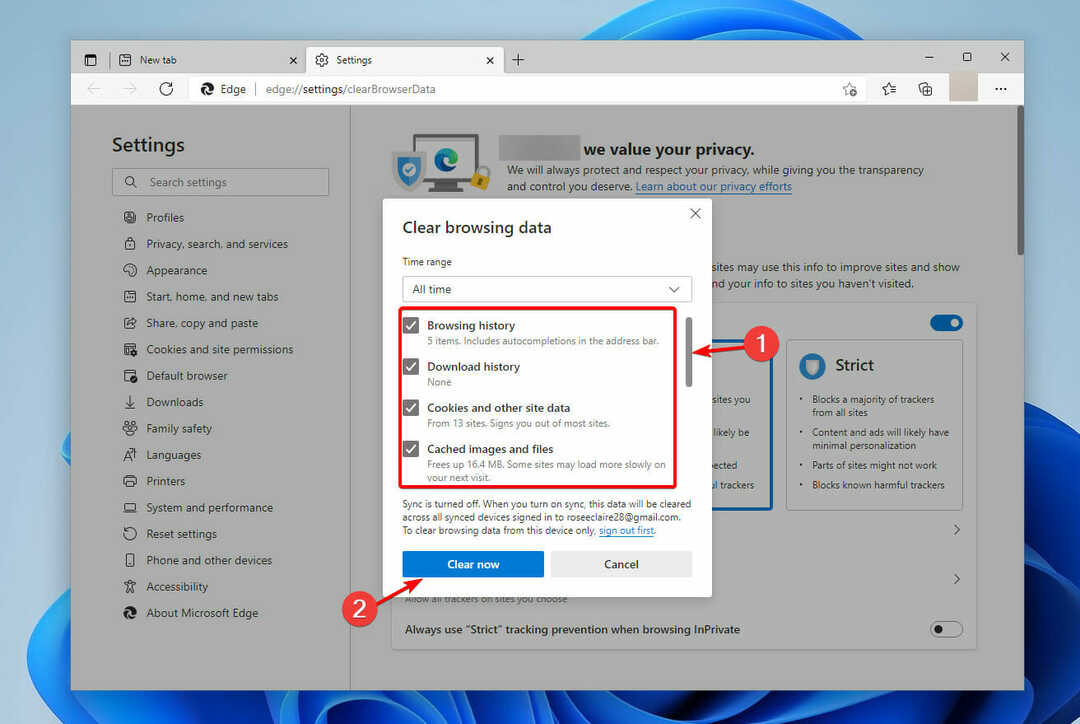
Tüm tarama verilerini sildikten sonra, sorun başka bir yerde olmadıkça oturum açma sayfası yüklenmeli ve normal şekilde çalışmalıdır. VLSC'de yeniden oturum açmayı deneyin veya sonraki yönteme geçin.
3. Edge'i varsayılana sıfırla
NOT
Bu, başlangıç sayfanızı, yeni sekme sayfanızı, arama motorunuzu ve sabitlenmiş sekmelerinizi sıfırlayacaktır. Ayrıca tüm uzantıları devre dışı bırakır ve çerezler gibi geçici verileri temizler. Favorileriniz, geçmişiniz ve kayıtlı şifreleriniz silinmeyecek.
- Açık Microsoft Kenarı ve seçin Ayarlar ve daha fazlası sağ üst köşede.

- Seçme Ayarlar açılır panelden.
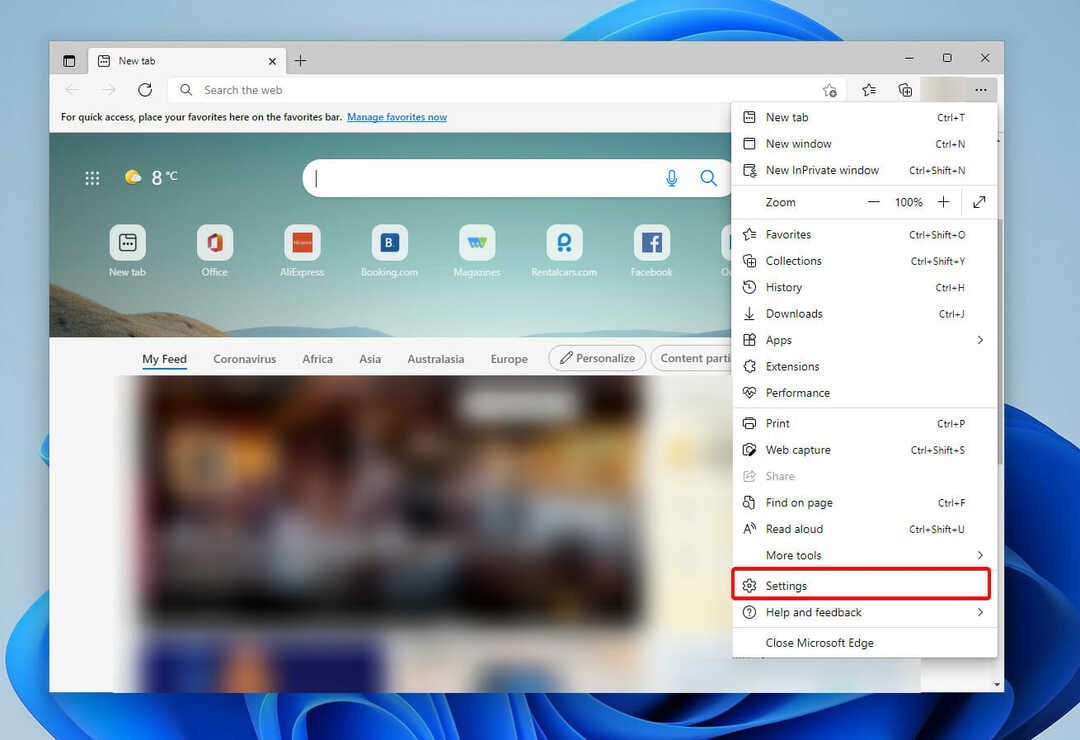
- Tıklamak Ayarları Sıfırla sol tarafta.
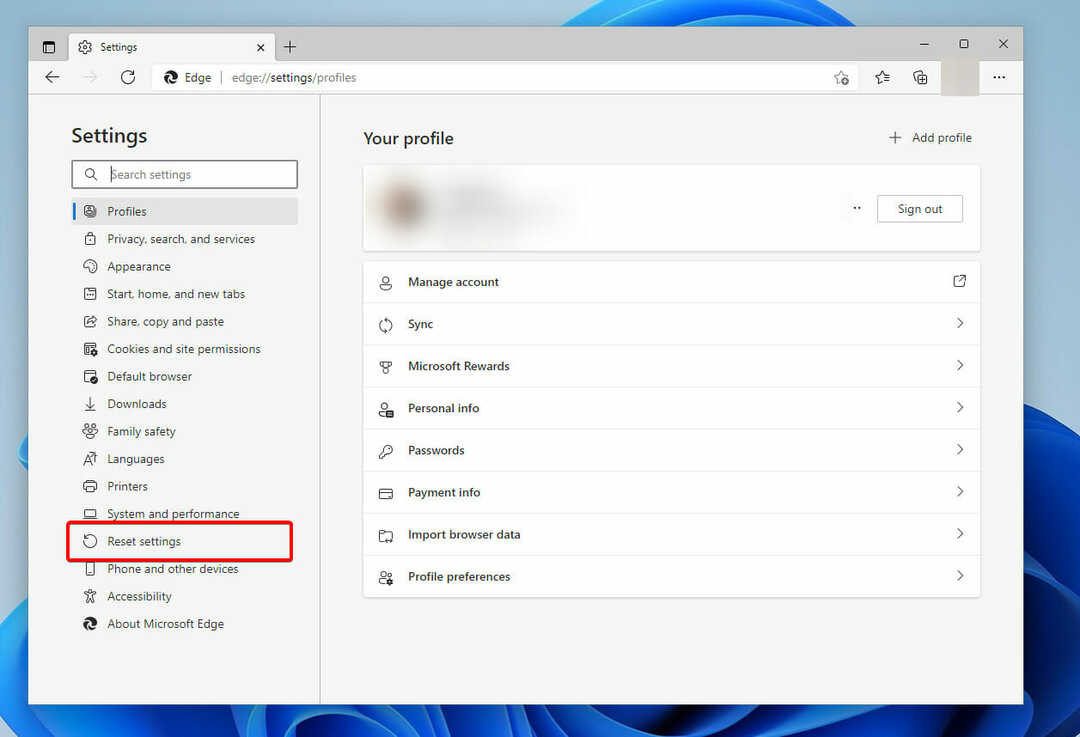
- Seçme Ayarları varsayılan değerlerine geri yükleyin.
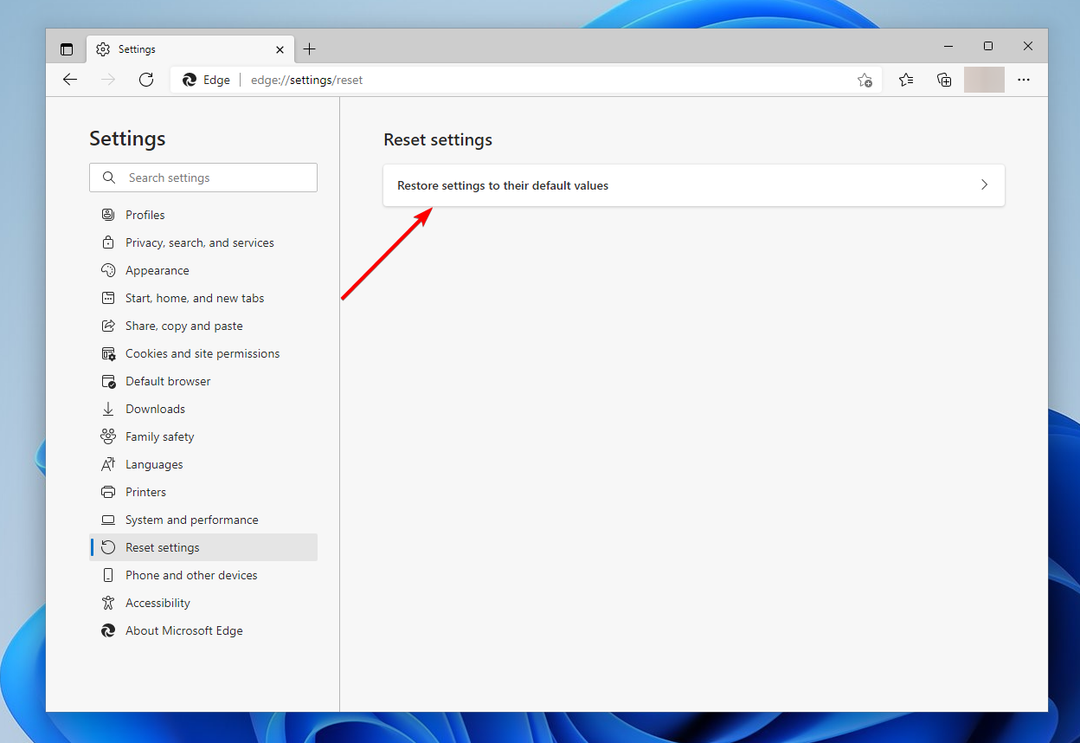
Tarayıcının ayarlarını geri yükledikten sonra Edge'i yeniden başlatın ve VLSC'ye giriş yapmayı deneyin. Sorun başka bir yerde olmadıkça, oturum açma sayfası artık sağlıklı bir şekilde çalışmalıdır.
4. Internet Exporer tarayıcısını kullanın
- Başlatmak Internet Explorer 11, veya indir zaten sahip değilseniz. Süreç uzun sürmeyecek.
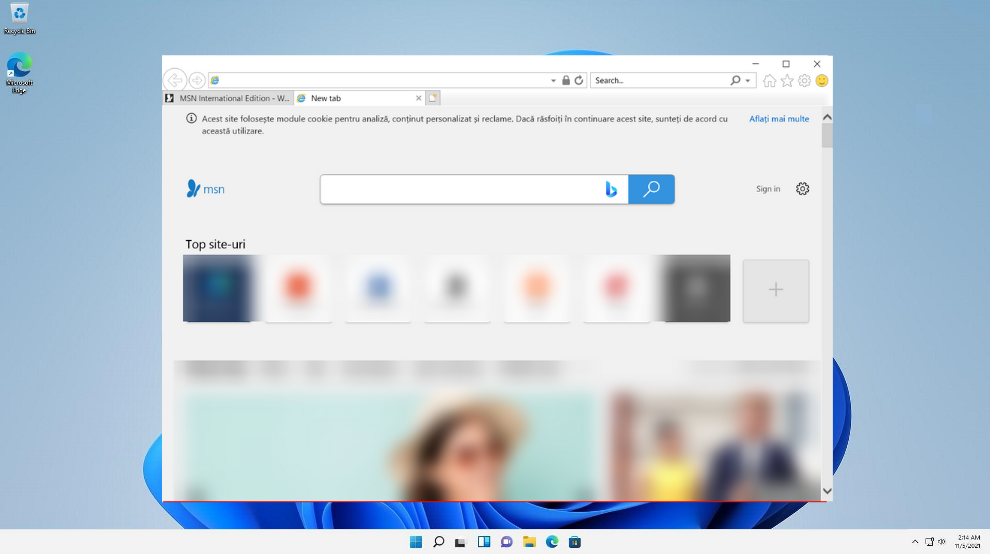
- basmak F12 başlatmak için klavyede Geliştirici araçları.
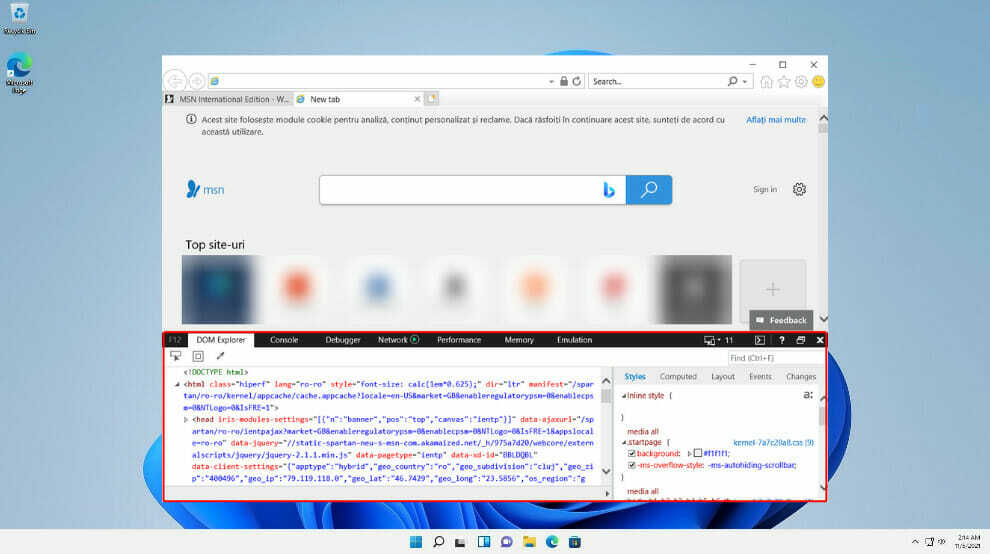
- seçin öykünme seçenek.

- Seçme IE11 Belge modu.
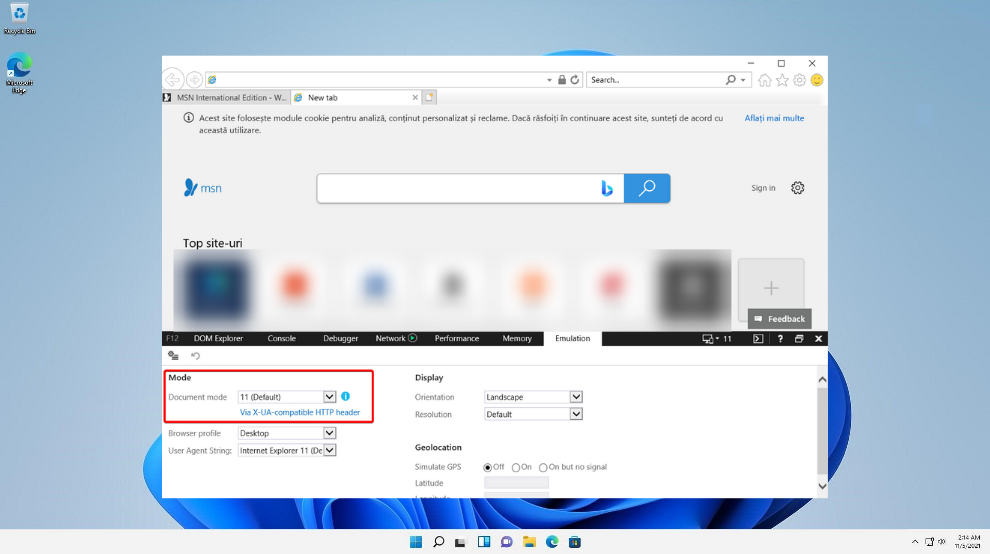
- Ekle VLSC giriş URL'si.
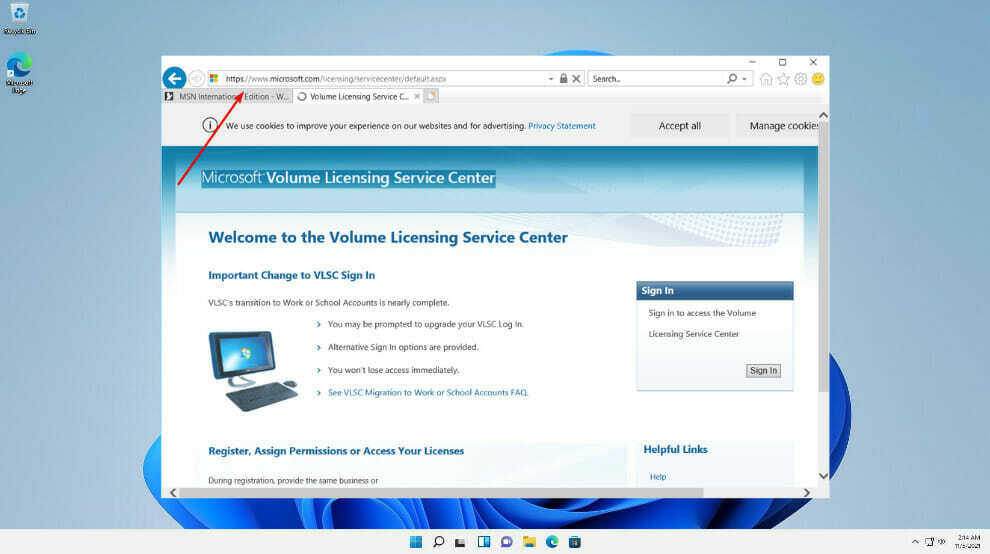
Internet Explorer'a girdikten sonra, uyumluluk sorunlarını kontrol etmek için belge modunu kullanabilirsiniz. VLSC'de herhangi bir komplikasyon olmadan oturum açabilmelisiniz.
Toplu Lisans Anahtarları nasıl edinilir?
Microsoft, Toplu Lisanslama kanalı aracılığıyla satılan bazı ürünlerde ürün etkinleştirme teknolojisi içerir. Bu ürünleri etkinleştirmek için bir ürün anahtarı gereklidir.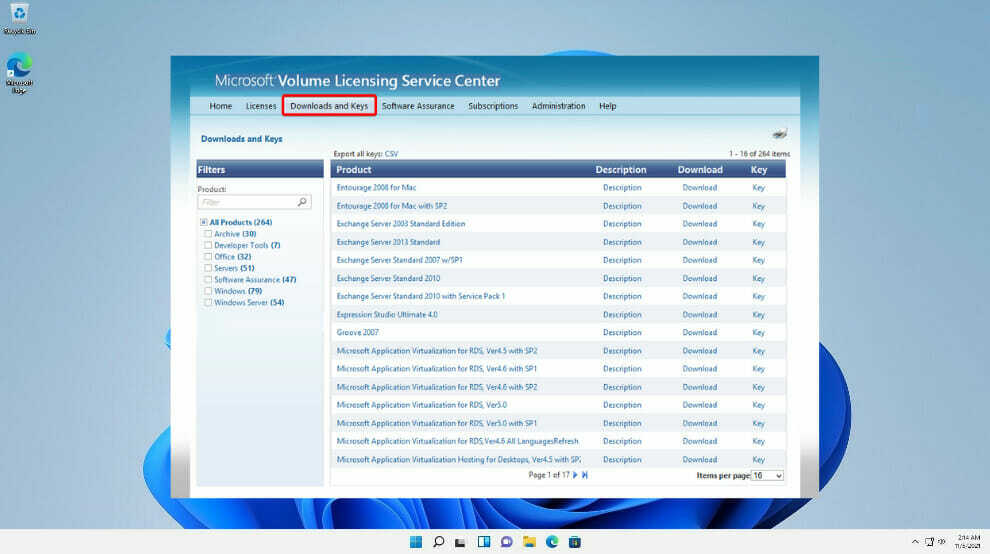
Öncelikle, tüm Toplu Lisanslama ürünlerinin bir anahtar gerektirmediğini bilmelisiniz. Toplu Etkinleştirmeyi kullanan toplu lisans ürünleri, bir KMS istemci kurulum anahtarıyla önceden yüklenmiştir.
NOT
Toplu Lisans sözleşmeleri kapsamında lisanslanan bazı ürünler, VLSC veya Microsoft Etkinleştirme Merkezi aracılığıyla elde edilemeyen anahtarlar kullanır.
KMS aktivasyonunu kullanırsanız, ürünleriniz için bir anahtar girmenize gerek kalmaz ve hemen kullanmanıza olanak sağlar. Ancak ürün listede yoksa VLK'larınızı almanın iki yolu vardır:
- Ürün Anahtarları bölümüne gidin Open, Open Value, Select, Enterprise Sözleşmeleri için Toplu Lisanslama Hizmet Merkezi (VLSC) ve Hizmet Sağlayıcı Lisans Sözleşmesi (SPLA)
- Microsoft Etkinleştirme Merkezinizi arayın
Anahtarlar, kuruluşunuza atanır ve yalnızca kuruluşunuzun kullanımına yöneliktir. Sözleşmeniz kapsamında verilen VLK'ların yetkisiz kullanımından sorumlu tutulabilirsiniz, bu nedenle anahtarlarınızı güvende tuttuğunuzdan ve bunları yetkisiz taraflara açıklamadığınızdan emin olun.
Microsoft'un Toplu Lisanslama Hizmet Merkezi, işletmenizdeki yazılım anahtarlarını yönetmek için mevcut en iyi çözümlerden biridir.
Eğer sen Windows 11'de Microsoft Edge'i açmayla ilgili sorunlarla karşılaşın, elinizdeki sorunu çözmek için yapabileceğiniz eylemlerin bir listesini hazırladık.
Eski Microsoft Edge sürümleriyle karşılaştırıldığında, biri çok daha verimlidir, çünkü Microsoft Edge, Windows 11'de büyük bir revizyon aldı. Ama hepsi bu değil!
Chrome, Firefox veya Opera da yeterince cazip olduğundan, çok sayıda insan daha fazla seçenek arasından seçim yapmak istiyor. Bunlara göz atın Windows 11 için harika tarayıcılar ve Microsoft Edge'in onlarla nasıl karşılaştırıldığını kendiniz görün.
Microsoft'un hizmetleri hakkındaki görüşlerinizi paylaşmaktan çekinmeyin ve aşağıdaki yorumlarda sizin için en iyi çözümün hangisi olduğunu bize bildirin.


